ຄູ່ມືຄົບຖ້ວນສົມບູນກ່ຽວກັບການເປີດໃຊ້ iPhone Verizon
ວັນທີ 07 ມີນາ 2022 • ຍື່ນໄປທີ່: ເຄັດລັບໂທລະສັບທີ່ໃຊ້ເລື້ອຍໆ • ວິທີແກ້ໄຂທີ່ພິສູດ ແລ້ວ
ການຊອກຫາ Google ຫຼ້າສຸດຂອງເຈົ້າແມ່ນຄ້າຍຄືກັບ "ວິທີການເປີດໃຊ້ iPhone Verizon?" ຫຼື “ເປີດໃຊ້ iPhone ໃໝ່ Verizon”. ຖ້າແມ່ນແລ້ວ, ພວກເຮົາເຂົ້າໃຈວ່າເຈົ້າເປັນເຈົ້າຂອງ iPhone ທີ່ຖືກລັອກຢູ່ໃນຜູ້ໃຫ້ບໍລິການ Verizon ແລະກໍາລັງຊອກຫາວິທີທີ່ຈະເປີດໃຊ້ iPhone Verizon ໃໝ່. ມັນເປັນສິ່ງ ສຳ ຄັນທີ່ຈະຮູ້ວິທີການເປີດໃຊ້ iPhone Verizon ລຸ້ນ ໃໝ່ ເພາະວ່າຂະບວນການຕິດຕັ້ງບໍ່ສາມາດເລີ່ມຕົ້ນໄດ້ຈົນກ່ວາແລະເວັ້ນເສຍແຕ່ວ່າການເປີດໃຊ້ Verizon ຈະຖືກເຮັດ.
ພວກເຮົາ, ໃນຖານະເປັນທີມງານໄດ້ເກັບກໍາຂໍ້ມູນທັງຫມົດທີ່ຈະຊ່ວຍໃຫ້ທ່ານແກ້ໄຂບັນຫາກ່ຽວກັບ iPhone ຂອງທ່ານ, ບໍ່ວ່າຈະເກົ່າຫຼືໃຫມ່. ດັ່ງນັ້ນສໍາລັບຜູ້ໃຊ້ iPhone ທັງຫມົດທີ່ຕ້ອງການການເຊື່ອມຕໍ່ Verizon, ນີ້ແມ່ນບົດຄວາມທີ່ຈະໃຫ້ຂໍ້ມູນທັງຫມົດທີ່ທ່ານຕ້ອງການ. ບໍ່ພຽງແຕ່ລໍຖ້າໃນປັດຈຸບັນ, ອ່ານເພື່ອຊອກຮູ້ເພີ່ມເຕີມກ່ຽວກັບວິທີການເປີດໃຊ້ Verizon iPhone ແລະຍັງຮຽນຮູ້ກ່ຽວກັບການສໍາຮອງຂໍ້ມູນ iPhone ເກົ່າຂອງທ່ານໃນສອງວິທີປະສິດທິພາບຫຼາຍ.
ສ່ວນທີ 1: ການສໍາຮອງຂໍ້ມູນ iPhone ເກົ່າຖ້າຫາກວ່າຈໍາເປັນ
ໃຫ້ພວກເຮົາເລີ່ມຕົ້ນໂດຍການໃຫ້ຄວາມເຂົ້າໃຈເລັກໆນ້ອຍໆແກ່ທ່ານວ່າມັນເປັນສິ່ງສໍາຄັນທີ່ຈະເຮັດການສໍາຮອງຂໍ້ມູນກ່ອນທີ່ຈະເປີດໃຊ້ Verizon iPhone. Backup ຂໍ້ມູນເປັນສິ່ງຈໍາເປັນເພື່ອໂອນຂໍ້ມູນທັງຫມົດຂອງທ່ານກັບ iPhone ໃຫມ່ໃນຂັ້ນຕອນທີ່ງ່າຍດາຍເພື່ອປ້ອງກັນການສູນເສຍຂໍ້ມູນແລະຫຼີກເວັ້ນການປ່ຽນແປງທີ່ອາດຈະເກີດຂຶ້ນໃນລະຫວ່າງການຂະບວນການກະຕຸ້ນ. ທ່ານອາດຈະສູນເສຍການຕິດຕໍ່ຫຼືການຕັ້ງຄ່າຂໍ້ຄວາມສຽງຂອງທ່ານໃນຂະບວນການ, ສະນັ້ນການສໍາຮອງຂໍ້ມູນ iPhone ເກົ່າກາຍເປັນສິ່ງຈໍາເປັນ.
ຊອບແວ iTunes ເປັນເວທີທີ່ດີທີ່ຈະສໍາຮອງຂໍ້ມູນ iPhone ເກົ່າຂອງທ່ານແລະເກັບຂໍ້ມູນທັງຫມົດຂອງຕົນກ່ຽວກັບ PC ຂອງທ່ານ. ຕົ້ນສະບັບຂອງຂໍ້ມູນບໍ່ໄດ້ຖືກລົບກວນແລະນັບຕັ້ງແຕ່ຊອບແວແລະ iPhone ແມ່ນທັງສອງຜະລິດຕະພັນຂອງ Apple, ບໍ່ມີບັນຫາຫນຶ່ງທີ່ບໍ່ສະຫນັບສະຫນູນອື່ນໆ.
ຢ່າງໃດກໍຕາມ, ມີວິທີທີ່ດີກວ່າທີ່ຈະສໍາຮອງຂໍ້ມູນທັງຫມົດຂອງທ່ານບັນທຶກໄວ້ໃນ iPhone ເກົ່າ. ມັນເປັນ Dr.Fone toolkit- iOS Data Backup & Restores ເຄື່ອງມືທີ່ພັດທະນາໂດຍບໍລິສັດຊອບແວທີ່ມີຊື່ສຽງໃນໂລກເອີ້ນວ່າ Wondershare. ທ່ານສາມາດເຂົ້າເຖິງເຄື່ອງມືນີ້ສໍາລັບການ Wondershare ພ້ອມທີ່ຈະໃຫ້ການທົດລອງຟຣີກັບທຸກຄົນແລະເຂົ້າເຖິງຄຸນນະສົມບັດຫລ້າສຸດທັງຫມົດຂອງຕົນແລະປະສົບການການປ່ຽນແປງດ້ວຍຕົນເອງ. ດຽວນີ້, ພວກເຈົ້າທຸກຄົນຕ້ອງສົງໄສວ່າ, ພວກເຮົາກໍາລັງປະຖິ້ມມັນແນວໃດ? ດີ, ພຽງແຕ່ອີງໃສ່ການເຊື່ອມຕໍ່ຂ້າງລຸ່ມນີ້ສໍາລັບການເຂົ້າໃຈ ວິທີການສໍາຮອງຂໍ້ມູນ iPhone ເກົ່າຂອງທ່ານ> ການນໍາໃຊ້ iTunes ຫຼື Dr.Fone toolkit- iOS Data Backup & Restore ເຄື່ອງມືແລະທ່ານຈະມີຄໍາຕອບທັງຫມົດຂອງທ່ານ.
ຫຼັງຈາກທີ່ທ່ານສໍາຮອງຂໍ້ມູນ iPhone ຂອງທ່ານສົບຜົນສໍາເລັດ, ຂັ້ນຕອນຕໍ່ໄປຂອງພວກເຮົາແມ່ນການຮຽນຮູ້ວິທີການກະຕຸ້ນ Verizon iPhone. ໃຫ້ພວກເຮົາດໍາເນີນການກັບພາກທີ 2 ຂອງບົດຄວາມສໍາລັບການດຽວກັນ.
ສ່ວນທີ 2: ວິທີການກະຕຸ້ນ iPhone Verizon ໃຫມ່?
ຂະບວນການເພື່ອກະຕຸ້ນ iPhone Verizon ໃຫມ່ແມ່ນງ່າຍດາຍພົບທົ່ວໄປແລະບໍ່ໄດ້ໃຊ້ເວລາຫຼາຍຂອງທ່ານ. ເຈົ້າສາມາດເຮັດສິ່ງນີ້ໄດ້ ນັ່ງຢູ່ເຮືອນນັ່ງຊິບກາເຟຈອກໜຶ່ງ.
ຢ່າງໃດກໍ່ຕາມ, ພຽງແຕ່ລະມັດລະວັງໃນຂະນະທີ່ປະຕິບັດຂັ້ນຕອນຂ້າງລຸ່ມນີ້ແລະຮັກສາໃບຮັບເງິນ, ເອກະສານ, ແລະອື່ນໆທັງຫມົດ.
ດຽວນີ້, ມາໃຫ້ເຮົາກ້າວຕໍ່ໄປເພື່ອປະຕິບັດຕາມຂັ້ນຕອນການໂຕ້ຕອບທີ່ອະທິບາຍໄວ້ໃນນີ້ພາຍໃຕ້ແລະຮຽນຮູ້ວິທີການເປີດໃຊ້ Verizon iPhone:
ເພື່ອເລີ່ມຕົ້ນດ້ວຍ, ໃຫ້ໃຊ້ໂທລະສັບອື່ນ (ບໍ່ແມ່ນ iPhone Verizon ຂອງທ່ານ) ແລະໂທຫາເບີນີ້: (877)807-4646 ດັ່ງທີ່ສະແດງຢູ່ໃນຫນ້າຈໍຂ້າງລຸ່ມນີ້. ທ່ານຈະຖືກນໍາໄປເວົ້າກັບຜູ້ຕາງຫນ້າສະຫນັບສະຫນູນລູກຄ້າທີ່ອາດຈະຖາມທ່ານສໍາລັບລາຍລະອຽດຂອງທ່ານແລະເອກະສານອື່ນໆທີ່ກ່ຽວຂ້ອງກັບການບໍລິການ Verizon ໃນ iPhone ຂອງທ່ານ. ໃຫ້ຂໍ້ມູນທັງໝົດໃຫ້ເຂົາເຈົ້າຢ່າງຖືກຕ້ອງເພື່ອເປີດໃຊ້ 4G LTE ໃນ iPhone ໃໝ່ຂອງເຈົ້າ.
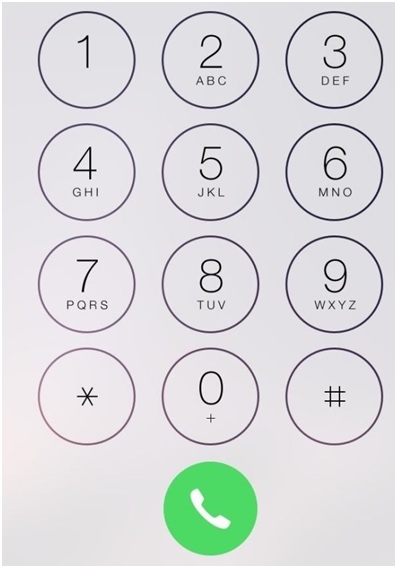
ເມື່ອຂັ້ນຕອນນີ້ສຳເລັດແລ້ວ, ສະຫຼັບໄປໃຊ້ Verizon iPhone ໃໝ່ຂອງເຈົ້າ. ທັນທີທີ່ທ່ານເຮັດສິ່ງນີ້, ທ່ານຈະຖືກຮ້ອງຂໍໃຫ້ເລີ່ມຕົ້ນຂະບວນການເປີດໃຊ້ງານດັ່ງທີ່ສະແດງຢູ່ໃນຫນ້າຈໍຂ້າງລຸ່ມນີ້. ແຕະທີ່ "ເລີ່ມຕົ້ນ" ແລະສືບຕໍ່ໄປ.
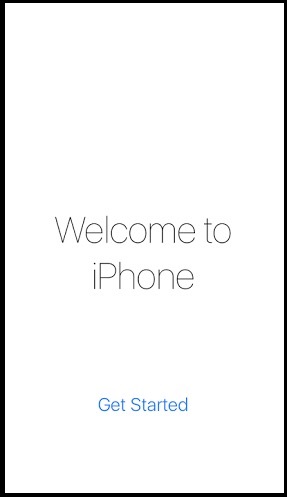
ໃນຂັ້ນຕອນນີ້, ພວກເຮົາແນະນໍາໃຫ້ທ່ານເຊື່ອມຕໍ່ກັບເຄືອຂ່າຍ Wi-Fi ທີ່ທ່ານເລືອກໂດຍການເລືອກມັນແລະປ້ອນລະຫັດຜ່ານຂອງມັນ.
ຕອນນີ້ອ່ານໃບອະນຸຍາດຊອບແວຢ່າງລະມັດລະວັງແລະກົດປຸ່ມ "ຂ້ອຍຕົກລົງ". ຂະບວນການເປີດໃຊ້ງານຈະໃຊ້ເວລາປະມານ 3-5 ນາທີ (ບາງທີອາດຍາວກວ່າໃນບາງກໍລະນີ). ສະນັ້ນລໍຖ້າຈົນກ່ວາ iPhone Verizon ໃໝ່ຂອງເຈົ້າຖືກເປີດໃຊ້.
ເມື່ອໜ້າຈໍ "ຕັ້ງຄ່າ iPhone" ເປີດ, ເລືອກ "ຕັ້ງຄ່າ iPhone ໃໝ່" ທີ່ນີ້. ໃນປັດຈຸບັນທ່ານສາມາດຕັ້ງ Verizon iPhone ໃຫມ່ຂອງທ່ານໄດ້ຢ່າງງ່າຍດາຍໂດຍຂັ້ນຕອນໂດຍຂັ້ນຕອນພຽງແຕ່ປະຕິບັດຕາມຄໍາແນະນໍາໃນຫນ້າຈໍ iPhone.

ຫມາຍເຫດ: ເມື່ອການຕັ້ງຄ່າສໍາເລັດສົມບູນ, ທ່ານສາມາດເລີ່ມຕົ້ນການນໍາໃຊ້ບໍລິການ Voicemail ໃນ Verizon iPhone ໃຫມ່ຂອງທ່ານ. ສໍາລັບການເຮັດສິ່ງນີ້, ພຽງແຕ່ໄປເຖິງທາງເລືອກ Voicemail ໂດຍການແຕະທີ່ໄອຄອນໂທລະສັບໃນຫນ້າຈໍເຮືອນທີ່ສະແດງໃຫ້ເຫັນໃນຮູບຂ້າງລຸ່ມນີ້.
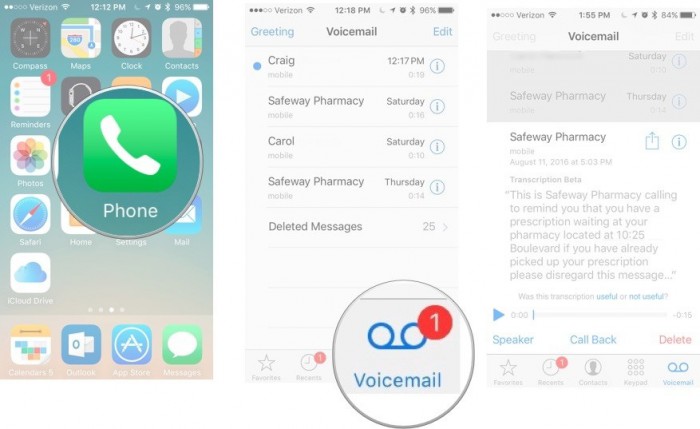
ນັ້ນແມ່ນ, ການເປີດໃຊ້ Verizon iPhone ຂອງທ່ານແມ່ນງ່າຍຫຼາຍ!
ສ່ວນທີ 3: ວິທີການເປີດໃຊ້ iPhone Verizon?
ການເປີດໃຊ້ iPhone Verizon ທີ່ໃຊ້ແລ້ວບໍ່ແມ່ນເລື່ອງຍາກເລີຍ. ມັນພຽງແຕ່ຕ້ອງການຄວາມອົດທົນເລັກນ້ອຍ. ຖ້າທ່ານມີ iPhone ທີ່ໃຊ້ແລ້ວຫຼື iPhone ມືສອງຖືກລັອກຢູ່ໃນເຄືອຂ່າຍໂທລະສັບມືຖື Verizon, ມັນເປັນໄປບໍ່ໄດ້ທີ່ຈະເປີດໃຊ້ມັນ. ສິ່ງທີ່ທ່ານຕ້ອງເຮັດແມ່ນຮັກສາລາຍລະອຽດບັນຊີ Verizon ຂອງທ່ານແລະລະຫັດຂອງມັນໃຫ້ເປັນປະໂຫຍດ.
ຕອນນີ້ໃຫ້ພວກເຮົາເບິ່ງຂັ້ນຕອນເພື່ອເຂົ້າໃຈວິທີການເປີດໃຊ້ Verizon iPhone:
ຂັ້ນຕອນທີ 1: ໃຊ້ Verizon iPhone inactive ແລະເປີດ dialer ໄດ້. ໂທຫາເບີ *222 ເຊິ່ງເປັນເບີຊ່ວຍເຫຼືອການເປີດໃຊ້ Verizon. ເມື່ອການໂທຜ່ານ, ກົດ 1 ແລະຈາກນັ້ນປະຕິບັດຕາມຄໍາແນະນໍາສຽງທີ່ຈະປ້ອນຢູ່ໃນເບີໂທລະສັບມືຖືແລະລະຫັດຄວາມປອດໄພຂອງທ່ານແລະໃນເວລາທີ່ຮ້ອງຂໍໃຫ້ມີ.
ທ່ານ Verizon iPhone ຕອນນີ້ຈະຖືກເປີດໃຊ້ໃນອີກບໍ່ດົນ. ລໍຖ້າຈົນກ່ວາຂະບວນການເປີດໃຊ້ສໍາເລັດ.
ອີກວິທີໜຶ່ງເພື່ອເປີດໃຊ້ Verizon iPhone ທີ່ໃຊ້ແລ້ວແມ່ນເຮັດໜ້າທີ່ດ້ວຍຕົນເອງໂດຍການເຂົ້າເບິ່ງເວັບໄຊທ໌ຢ່າງເປັນທາງການຂອງ Verizon. ປະຕິບັດຕາມຂັ້ນຕອນຂ້າງລຸ່ມນີ້ເພື່ອຄວາມເຂົ້າໃຈທີ່ດີຂຶ້ນ:
ຂັ້ນຕອນທີ 1: ເມື່ອທ່ານຢູ່ໃນເວັບໄຊທ໌ Verizon, ເຂົ້າສູ່ລະບົບດ້ວຍ ID ແລະລະຫັດຜ່ານຂອງທ່ານ.
ຂັ້ນຕອນທີ 2: ເມື່ອເຂົ້າສູ່ລະບົບ, ທ່ານຈະໄດ້ຮັບການກະຕຸ້ນໃຫ້ອາຫານໃນລາຍລະອຽດ ESN ຫຼື MEID ຂອງ iPhone ຂອງທ່ານທີ່ສາມາດພົບເຫັນໂດຍການໄປຢ້ຽມຢາມ "ການຕັ້ງຄ່າ"> "ທົ່ວໄປ"> "ກ່ຽວກັບ" ດັ່ງທີ່ສະແດງໃຫ້ເຫັນຂ້າງລຸ່ມນີ້.
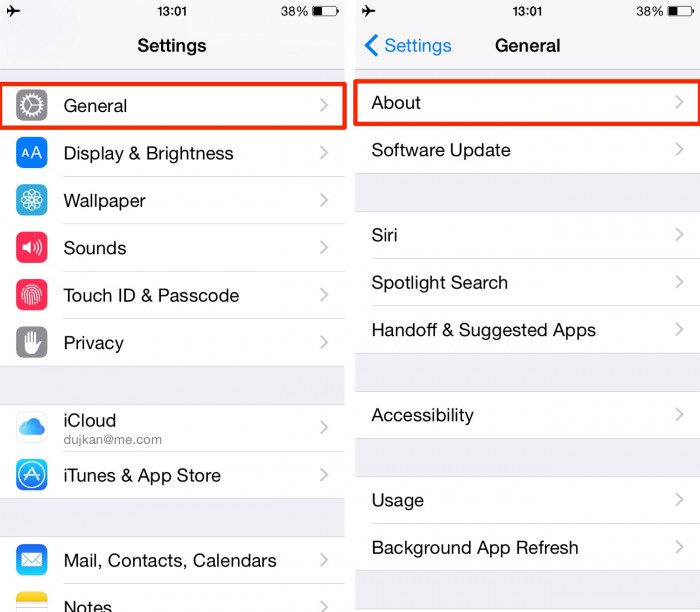
ຂັ້ນຕອນທີ 3: ຕອນນີ້ອ່ານຢ່າງລະອຽດກ່ຽວກັບການບໍລິການກ່ອນທີ່ຈະກົດ "ສົ່ງ".
ຂັ້ນຕອນທີ 4: ສຸດທ້າຍ, ກົດ *222 ຈາກ Verizon iPhone ຂອງທ່ານເພື່ອເປີດໃຊ້ມັນ. ງ່າຍດາຍ, ບໍ່ແມ່ນບໍ?
ຫມາຍເຫດ: ໃນປັດຈຸບັນທ່ານອາດຈະຟື້ນຟູຂໍ້ມູນທັງຫມົດທີ່ທ່ານສໍາຮອງຂໍ້ມູນໂດຍໃຊ້ເຕັກນິກການອະທິບາຍກ່ອນຫນ້ານີ້ແລະມີຄວາມສຸກການນໍາໃຊ້ iPhone ຂອງທ່ານ.
ເພື່ອສະຫຼຸບ, ພວກເຮົາຢາກເວົ້າວ່າມັນເປັນໄປບໍ່ໄດ້ທີ່ຈະເປີດໃຊ້ iPhone Verizon ໃໝ່ ຫຼືເປີດໃຊ້ iPhone Verizon ທີ່ໃຊ້ແລ້ວ. ຄໍາແນະນໍາແລະຄໍາແນະນໍາທີ່ອະທິບາຍຂ້າງເທິງນີ້ແມ່ນກຸນແຈກ່ຽວກັບວິທີການເປີດໃຊ້ iPhone Verizon ແລະຈໍາເປັນຕ້ອງຖືກເກັບໄວ້ໃນໃຈທຸກຄັ້ງທີ່ທ່ານຊື້ iPhone ໃຫມ່ຫຼື iPhone ມືສອງໃນເຄືອຂ່າຍຂອງ Verizon. ສ່ວນທີ່ດີທີ່ສຸດກ່ຽວກັບວິທີການເຫຼົ່ານີ້ແມ່ນວ່າທ່ານສາມາດພະຍາຍາມໃຫ້ເຂົາເຈົ້າດ້ວຍຕົນເອງໂດຍບໍ່ມີການຊ່ວຍເຫຼືອດ້ານວິຊາການໃດໆ. ສະນັ້ນສືບຕໍ່ເດີນໜ້າ ແລະເປີດໃຊ້ iPhone Verizon ໃໝ່ໂດຍໃຊ້ຄຳແນະນຳເຫຼົ່ານີ້ ແລະແນະນຳພວກມັນໃຫ້ກັບຄົນໃກ້ຕົວ ແລະທີ່ຮັກແພງຂອງເຈົ້າເຊັ່ນກັນ.
ເຄັດລັບ & Tricks iPhone
- ຂໍ້ແນະນໍາການຄຸ້ມຄອງ iPhone
- ເຄັດລັບການຕິດຕໍ່ iPhone
- ເຄັດລັບ iCloud
- ຂໍ້ຄວາມແນະນໍາ iPhone
- ເປີດໃຊ້ iPhone ໂດຍບໍ່ຕ້ອງໃຊ້ຊິມກາດ
- ເປີດໃຊ້ iPhone ໃໝ່ AT&T
- ເປີດໃຊ້ iPhone Verizon ໃໝ່
- ວິທີການນໍາໃຊ້ຄໍາແນະນໍາ iPhone
- ເຄັດລັບ iPhone ອື່ນໆ
- ເຄື່ອງພິມຮູບ iPhone ທີ່ດີທີ່ສຸດ
- ແອັບການສົ່ງຕໍ່ການໂທສຳລັບ iPhone
- ແອັບຄວາມປອດໄພສຳລັບ iPhone
- ສິ່ງທີ່ທ່ານສາມາດເຮັດໄດ້ກັບ iPhone ຂອງທ່ານຢູ່ໃນຍົນ
- ທາງເລືອກ Internet Explorer ສໍາລັບ iPhone
- ຊອກຫາລະຫັດຜ່ານ Wi-Fi iPhone
- ໄດ້ຮັບຂໍ້ມູນບໍ່ຈໍາກັດຟຣີໃນ Verizon iPhone ຂອງທ່ານ
- ຟຣີ iPhone Data Recovery Software
- ຊອກຫາຕົວເລກທີ່ຖືກບລັອກໃນ iPhone
- Sync Thunderbird ກັບ iPhone
- ອັບເດດ iPhone ດ້ວຍ/ບໍ່ມີ iTunes
- ປິດຊອກຫາ iPhone ຂອງຂ້ອຍເມື່ອໂທລະສັບແຕກ




James Davis
ພະນັກງານບັນນາທິການ